Le stampanti non sono i dispositivi più amichevoliinstallare su computer, indipendentemente se si utilizza un PC o un Mac. Non aiuta che contino troppe marche e modelli diversi di questo tipo di dispositivo. Rendere una stampante facile da installare non è semplice e quando si hanno diversi sistemi operativi di cui tenere conto, tende a complicarsi. Inoltre, le stampanti più vecchie sono più difficili da installare su sistemi più recenti con nuovo hardware e nuovi sistemi operativi. Ecco come è possibile aggiungere una stampante su macOS.
Aggiungi una stampante
macOS è abbastanza bravo a trovare automaticamentedriver per una stampante connessa. Non li installa automaticamente quando si collega una stampante. Devi iniziare l'installazione ma dopo ciò è semplice.
Collega la tua stampante al tuo Mac. Non preoccuparti se la tua stampante è USB 2.0. Il Mac, sia esso nuovo o precedente, sarà in grado di rilevarlo. Accendi la stampante. Alcune stampanti possono stampare una pagina di prova da sole senza bisogno di un comando da un computer. Se il tuo è in grado di farlo, stampa una pagina di prova per assicurarti che la stampante funzioni correttamente.
Sul Mac, apri le Preferenze di Sistema e vai su Stampanti e scanner.

Fai clic sul pulsante più nella parte inferiore della colonnasulla sinistra. In base al tipo di stampante in uso, vai alla scheda pertinente. Se si tratta di una semplice stampante collegata tramite USB, devi accedere alla scheda Predefinito. Se si tratta di una stampante di rete, vai alla scheda IP.
Nella scheda Predefinito, macOS cercherà le stampanti collegate. Una volta trovata la stampante, la installerà. Non dovrebbe richiedere più di qualche minuto al massimo.
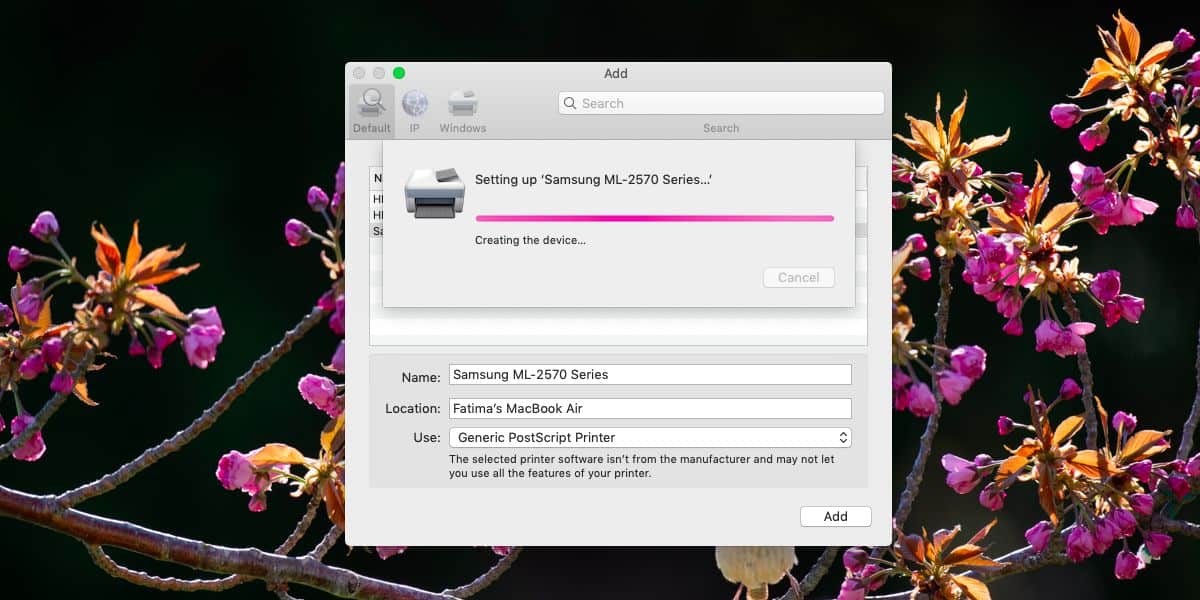
Una volta installata, la stampante apparirà nell'elenco delle stampanti nella preferenza Stampanti e scanner. Se è attualmente collegato al tuo Mac e acceso, verrà mostrato come una stampante "online".
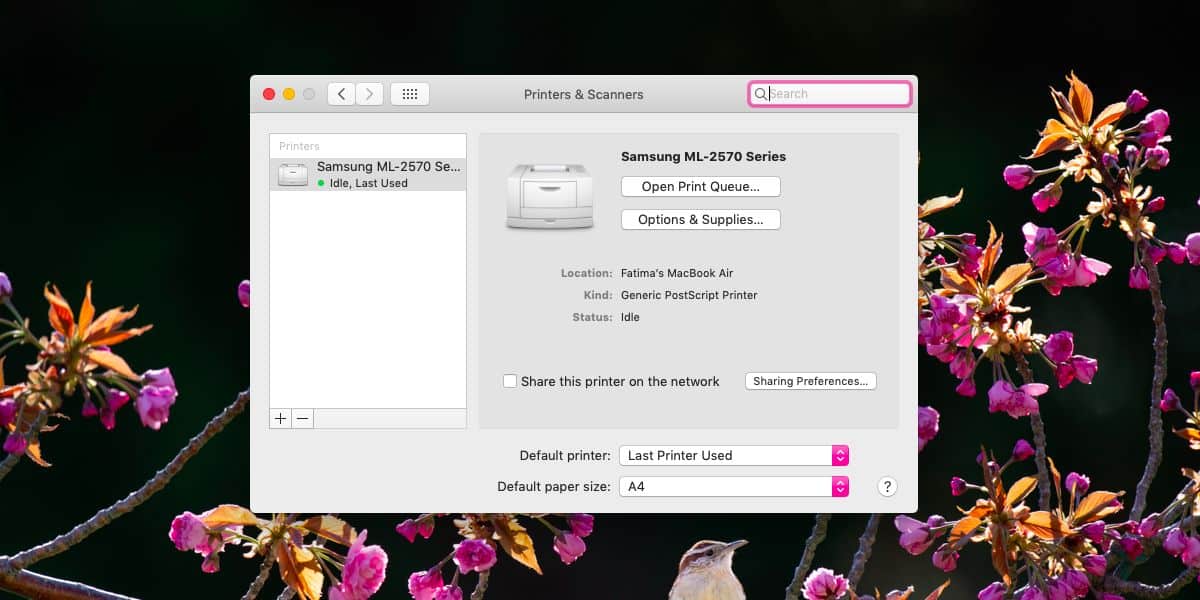
Se hai una stampante di rete, sarà unaun po 'più complicato per configurarlo. Questo perché devi inserire l'indirizzo IP della stampante in modo che il tuo Mac possa trovarlo. Questa è l'unica parte difficile.
Per trovare l'indirizzo IP di una stampante di rete attivamacOS, consultare il manuale della stampante. Normalmente, per le stampanti di rete, esiste un modo per visualizzare l'indirizzo IP tramite un pannello delle impostazioni o tenendo premuto un determinato pulsante.
Immettere l'IP della stampante di rete inCampo indirizzo. È possibile che macOS sia in grado di scansionare la rete alla ricerca di stampanti disponibili e la riempia automaticamente, ma in caso contrario, puoi farlo manualmente.
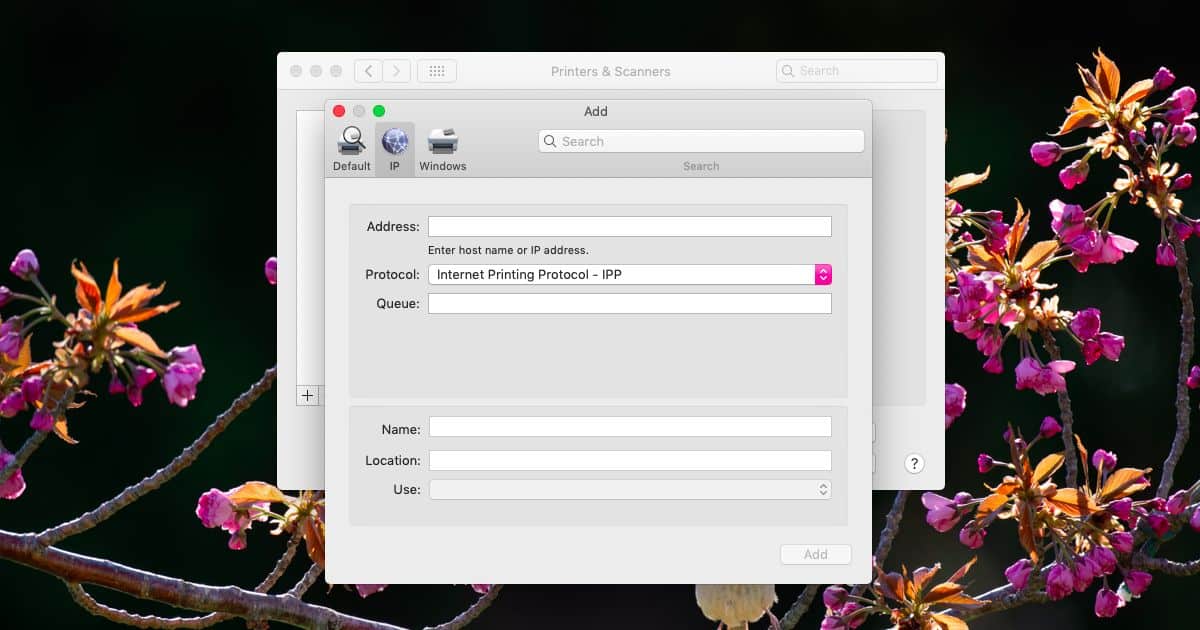
Una volta aggiunte le informazioni, macOS installerà la stampante allo stesso modo di quella USB.













Commenti